

Por Nathan E. Malpass, Última atualização: September 4, 2023
Atualizar para um novo iPhone é uma perspectiva interessante, mas a tarefa de transferir todos os seus dados preciosos do dispositivo antigo para o novo pode parecer assustadora, especialmente se você não estiver interessado em usar o iCloud para o processo.
Se você está preocupado com limitações de armazenamento ou segurança de dados, ou simplesmente prefere um método de transferência mais direto, tenha certeza de que você pode implementar como transferir tudo de iPhone para iPhone sem iCloud. Não se preocupe, a transferência entre dois dispositivos iOS é considerada mais fácil do que transferência de dados entre iPhone e Android.
Neste artigo, mostraremos vários métodos eficientes para transferir tudo do seu iPhone antigo para o novo, tudo sem depender do iCloud. Desde o uso do iTunes até o emprego de software de terceiros, oferecemos instruções passo a passo e dicas de especialistas para tornar a transição tranquila e sem estresse.
Quando terminar de ler, você estará equipado com o conhecimento necessário para migrar seus dados sem esforço e continuar aproveitando sua vida digital em seu novo iPhone.
Parte #1: Como transferir tudo de iPhone para iPhone sem iCloudParte #2: A melhor maneira de transferir tudo de iPhone para iPhone sem iCloudConclusão
Quando se trata de transferir seus dados de um iPhone para outro sem iCloud, usando iTunes o backup é um método confiável que resistiu ao teste do tempo. Este método permite que você crie um backup completo do seu iPhone antigo e depois restaure-o no novo dispositivo.
Siga estas etapas sobre como transferir tudo de iPhone para iPhone sem iCloud (iTunes):
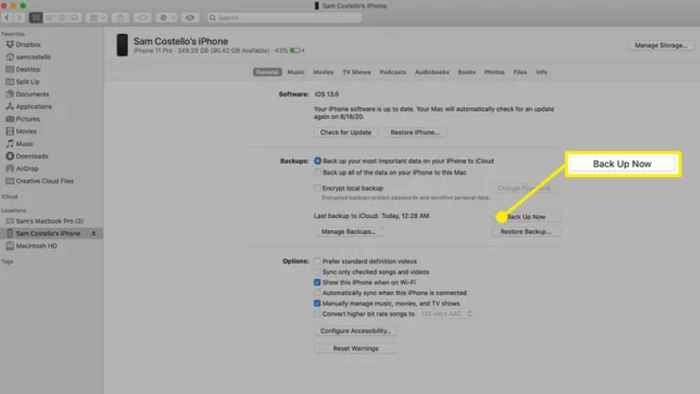
Embora usar o backup do iTunes seja uma forma eficaz de transferir tudo de um iPhone para outro, é essencial observar que pode não ser o método mais rápido, especialmente para usuários com grandes quantidades de dados. Nesses casos, pode ser benéfico considerar métodos alternativos ou uma combinação de métodos.
Para usuários que executam o macOS Catalina e posterior, o Finder assume a função do iTunes para gerenciamento de dispositivos, incluindo transferência de dados entre iPhones. Usar o Finder para transferir seus dados oferece uma alternativa simples ao iCloud. Veja como fazer isso:
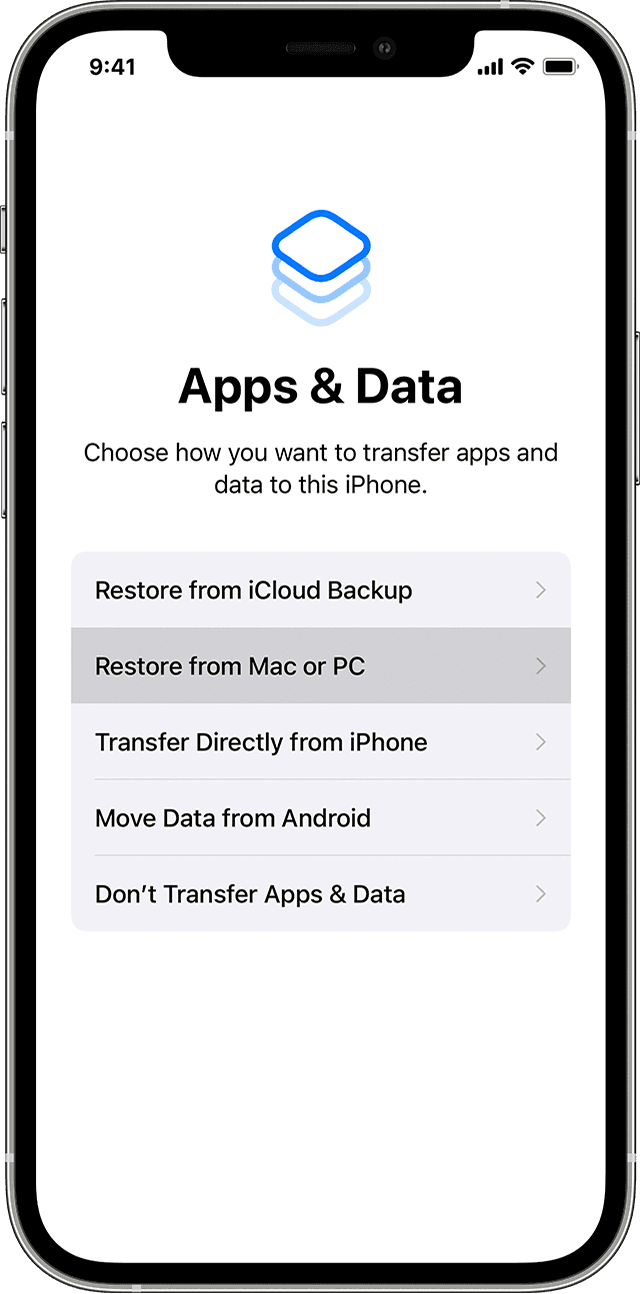
Usar o Finder para transferir seus dados entre iPhones é particularmente vantajoso se você estiver procurando um método que não dependa de serviços em nuvem e mantenha seus dados em seu próprio ambiente local. No entanto, se você preferir uma solução ainda mais automatizada e fácil de usar, o próximo método utilizando software de terceiros pode despertar seu interesse.
Se você está procurando uma maneira conveniente e sem fio de transferir dados selecionados do seu iPhone antigo para o novo, Airdrop vem ao resgate. Este método permite transferir fotos, vídeos, contatos, documentos e muito mais diretamente entre dispositivos. Siga estas etapas sobre como transferir tudo de iPhone para iPhone sem iCloud usando AirDrop:
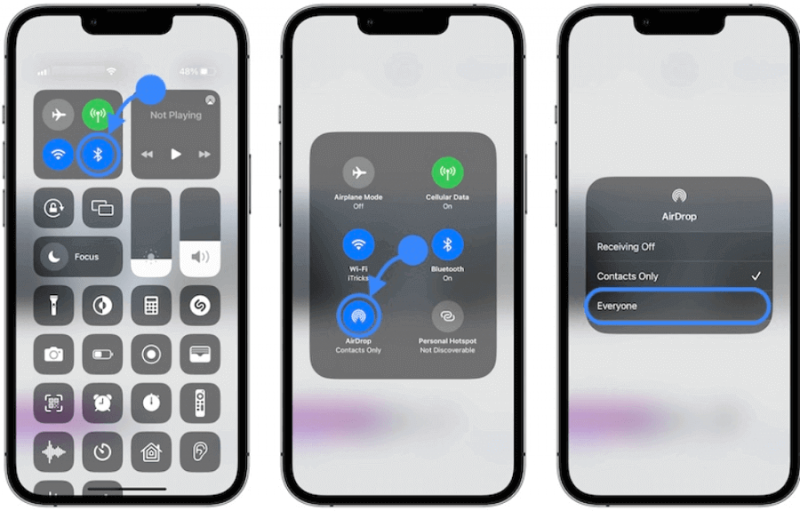
O AirDrop é perfeito para quem deseja transferir vários itens rapidamente, sem a necessidade de um processo abrangente de backup e restauração. No entanto, lembre-se de que pode não ser a escolha mais eficiente para transferir um grande volume de dados ou configurações complexas de aplicativos.
Quando se trata de transferir tudo de um iPhone para outro sem depender do iCloud, uma ferramenta poderosa e eficiente que se destaca é Transferência de telefone FoneDog. Este software fornece uma solução abrangente compatível com iPhone 15 para migrar perfeitamente todos os seus dados, aplicativos, configurações e muito mais entre iPhones, e oferece várias vantagens que tornam o processo muito fácil.
Transferência telefônica
Transfira arquivos entre iOS, Android e Windows PC.
Transfira e faça backup de mensagens de texto, contatos, fotos, vídeos, músicas no computador facilmente.
Totalmente compatível com os mais recentes iOS e Android.
Download grátis

O FoneDog Phone Transfer foi projetado para simplificar o processo de transferência de dados de um iPhone para outro, independentemente dos modelos envolvidos. Esta ferramenta oferece uma interface amigável e uma variedade de recursos que tornam a transferência de sua vida digital de um dispositivo para outro uma experiência tranquila e descomplicada.
Aqui estão algumas das vantagens deste software de transferência de iPhone em nível de modelo:
As etapas para usar em como transferir tudo de iPhone para iPhone sem iCloud inclui o seguinte:
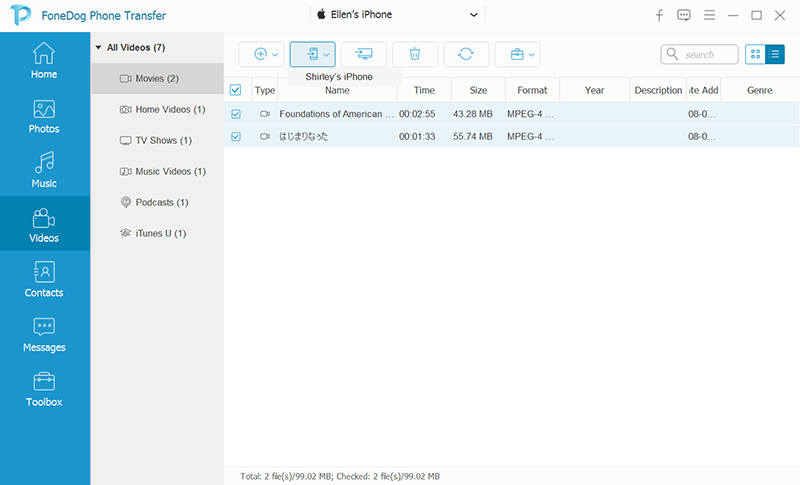
FoneDog Phone Transfer oferece uma solução robusta e confiável para transferir tudo de um iPhone para outro sem depender do iCloud. Com sua interface amigável, amplo suporte a tipos de dados, compatibilidade com os modelos mais recentes do iPhone e capacidade de garantir a integridade dos dados, o FoneDog Phone Transfer surge como uma escolha de destaque para quem deseja migrar perfeitamente seu mundo digital para um novo dispositivo. Esteja você atualizando para o iPhone 15 ou qualquer outro modelo, o FoneDog Phone Transfer tem o que você precisa.
As pessoas também leram2023 Corrigido: Como transferir músicas do computador para o iPhone sem o iTunes?Como transferir arquivos para iPad sem o iTunes: tudo o que você precisa aprender
No mundo em constante evolução dos smartphones, atualizar para um novo iPhone é emocionante e gratificante. No entanto, o processo de transferência de tudo do seu dispositivo antigo para o novo pode ser uma tarefa difícil, especialmente quando você deseja evitar o iCloud. Felizmente, exploramos uma série de métodos em como transferir tudo de iPhone para iPhone sem iCloud.
Desde o uso dos métodos tradicionais de backup e Finder do iTunes até a conveniência sem fio do AirDrop, cobrimos várias abordagens para atender a diferentes preferências e requisitos. Cada método tem suas vantagens, permitindo que você escolha aquele que melhor se adapta às suas necessidades.
No entanto, para uma solução verdadeiramente abrangente e fácil de usar, o FoneDog Phone Transfer brilha como uma ferramenta excepcional. Com sua capacidade de transferir perfeitamente uma variedade de tipos de dados, suporte para os modelos mais recentes de iPhone e compromisso com a integridade dos dados, o FoneDog Phone Transfer oferece uma experiência perfeita. Quer você seja um entusiasta de tecnologia ou um novato, este software permite migrar sem esforço seu mundo digital de um iPhone para outro.
Ao embarcar na jornada de atualização para um novo iPhone, lembre-se de que você tem opções à sua disposição para garantir que suas memórias, contatos, mensagens e aplicativos mais queridos façam a viagem com você. O segredo é escolher o método que se alinha às suas preferências e, para uma opção confiável e eficiente, o FoneDog Phone Transfer se destaca como a principal recomendação.
Deixe um comentário
Comentário
Transferência telefônica
Transfira dados do iPhone, Android, iOS e Computador para qualquer lugar sem qualquer perda com o FoneDog Phone Transfer. Como foto, mensagens, contatos, música, etc.
Download grátisArtigos Quentes
/
INTERESSANTEMAÇANTE
/
SIMPLESDIFÍCIL
Obrigada! Aqui estão suas escolhas:
Excelente
Classificação: 4.7 / 5 (com base em 78 classificações)